金舟视频格式转换器是支持各种视频格式转换的平台。金舟视频格式转换器官方版可以根据用户具体要求,准确无误地将视频文件易于播放的格式转换为指定格式。金舟视频格式转换器中还包含了视频格式转换、视频合并、视频转音频提取、视频与GIF互转等多种功能。
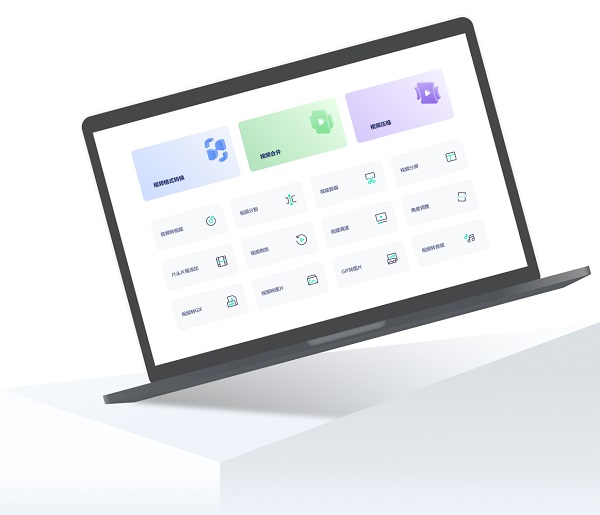
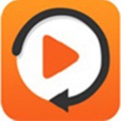
金舟视频格式转换器
官方正式版 v4.1.5人工检测,安全无毒
58.97MB
简体
WinAll
视频处理
383次
2025-01-03
21
软件介绍
金舟视频格式转换器是支持各种视频格式转换的平台。金舟视频格式转换器官方版可以根据用户具体要求,准确无误地将视频文件易于播放的格式转换为指定格式。金舟视频格式转换器中还包含了视频格式转换、视频合并、视频转音频提取、视频与GIF互转等多种功能。
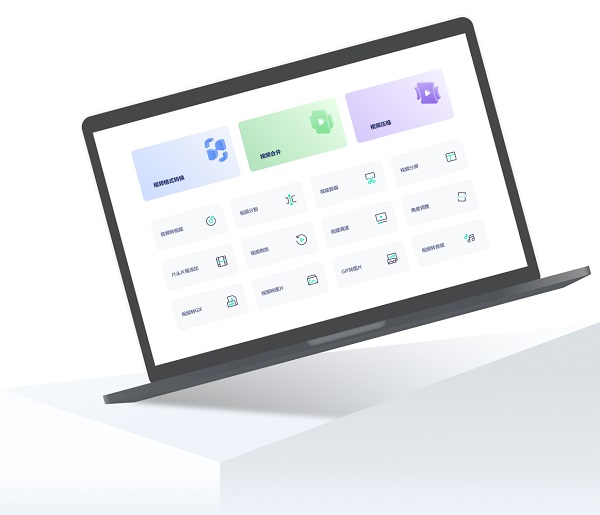
软件特色
1.提取音频
从视频中抽取音频,支持MP3、WAV、M4A等的音频格式提取
2.实现多种格式转换
软件支持MP4、AVI、MKV等多种格式转换,支持单个转换也可支持批量转换
3.转换成功后自动关机
勾选“转换完成后自动关机”,视频转换、合并、提取音频完成后即自动关闭电脑
4.视频文件转GIF格式
支持将视频文件转换为GIF格式,导出的GIF图播放流畅,噪点低,更可以自定义GIF的分辨率
5.合并视频
添加多个视频文件,点击一键合并完成,同时还支持批量合并,简便快捷
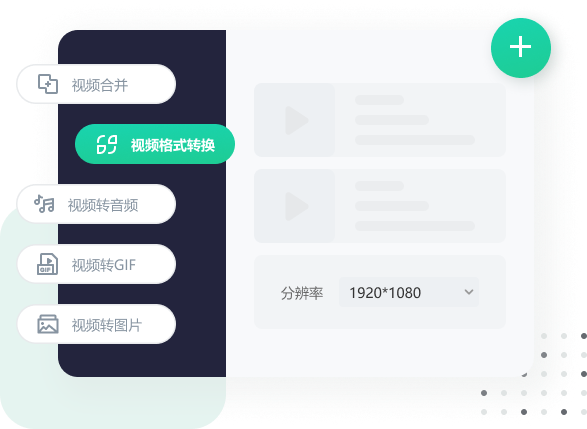
软件功能
1、能够选择添加多个文件,一键点击转换
2、支持批量转换,省力省时
3、支持MP4、AVI、MKV多种格式,供你选择
4、支持多种视频格式转换
5、支持多种设备类型
6、支持多种音频提取转换
7、支持iPhone、华为、小米、三星等多种品牌
8、从视频中抽取音频,支持MP3、WAV、M4A等的音频格式转换
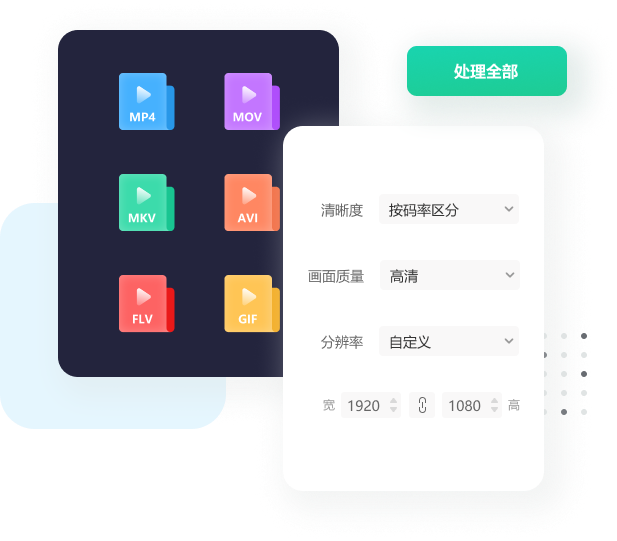
安装步骤
1、首先我们在本站下载最新安装包,然后点击一键安装
2、这时候安装进行中,用户们耐心等待一会
3、最后安装完成即可使用
使用方法
1.首先我们需要打开软件,在左侧选择功能
2.然后我们点击添加文件,再将视频添加进来
3.接着我们在右侧的“设置”中,选择各项参数
4.最后我们点击右上角的“开始转换”就可以了
常见问题
问:怎样更改视频保存的位置?
答:软件操作界面的上方有一个“输出目录”,是在我们添加视频之后,转换格式之前需要设置的文件存储路径,选择“自定义”可以给转换格式后的视频更改保存位置。
问:视频文件转换格式后保存到哪里去了,在哪里可以找到?
答:软件操作界面的上方有一个“输出目录”,是在我们添加视频之后,转换格式之前需要设置的文件保存位置,软件默认的输出目录为“原文件夹”。
问:当我们是金舟视频格式转换器将视频转换格式后,电脑上还保留着原文件吗?
答:不影响,使用本软件转换视频格式,都是在保留原文件的情况下进行的,用户可放心使用。
问:使用金舟视频格式转换器合并视频时可以调整顺序吗?
答:可以的,添加多个视频后,选中其中一个视频文件,点击软件上方的上下箭头可任意调整文件顺序。
问:金舟视频格式转换器如何获取VIP会员?
答:登录后,点击软件右上角的“开通会员”,可选择开通三个月、一年或者永久的套餐,成为软件VIP后即可享受会员尊享特权。
问:金舟视频格式转换器导出的视频为什么会有水印?
答:非vip会员用户,使用软件处理的视频,导出后都是是带有软件官方水印的。
更新日志
1.添加了一个新的默认目录,当用户输出目录不存在重新启动软件会默认到桌面路径
2.添加了h264格式的输入过滤
3.Logo更新
4.软件介绍描述更新
小编寄语
金舟视频格式转换器,支持视频格式转换、视频合并、视频转音频提取、视频与GIF互转等多种功能,是一款强大高效的视频格式转换多功能工具。

格式转换专家
1.2 / 120MB
5.4W 4.5K 2024-07-10

音视频处理软件
1.1.1.5 / 120MB
3.7W 6.3K 2024-07-11

转换格式好帮手
1.22.1369.279 / 120MB
3.3W 9.8K 2024-07-11

实用的手机摄像头软件
官方版 v9.1.1927.0 / 120MB
3.2W 2.7W 2024-07-11

万能多媒体文件转换工具
套件特别版v5.21.0.0 / 120MB
1.5W 739 2025-06-26

专业好用的视频编辑软件
官方版 v3.4.0.0 / 120MB
8.8K 442 2023-12-04

一款好用视频编辑软件
2.0.2.2296 官方版 / 120MB
8.6K 1.6W 2024-07-10

专业的抖音直播辅助工具
电脑版 v11.0.5 / 120MB
6.9K 345 2025-12-04

音视频转换软件
官方版 v3.6.16.246 / 120MB
6.0K 300 2024-05-27

哔哩哔哩官方推出的视频剪辑软件
最新版3.4.0 / 120MB
5.0K 251 2025-01-27